关于jupyter安装后只出现黑色框的情况的解决办法
最新推荐文章于 2024-11-13 13:38:27 发布
 本文介绍了两种常见的Jupyter安装后出现黑框问题及其解决方案。一种是由于安装路径包含中文导致的黑框闪退现象,另一种是黑框持续显示无法跳转至网页的问题。文章提供了具体的解决步骤,包括更改安装目录及使用Anaconda Powershell Prompt更新Jupyter Notebook。
本文介绍了两种常见的Jupyter安装后出现黑框问题及其解决方案。一种是由于安装路径包含中文导致的黑框闪退现象,另一种是黑框持续显示无法跳转至网页的问题。文章提供了具体的解决步骤,包括更改安装目录及使用Anaconda Powershell Prompt更新Jupyter Notebook。




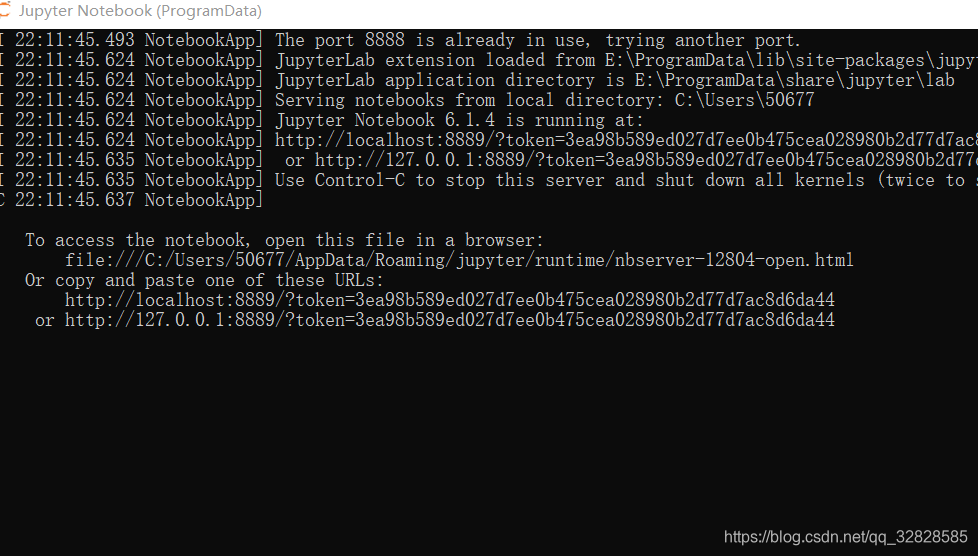
















 1034
1034

 被折叠的 条评论
为什么被折叠?
被折叠的 条评论
为什么被折叠?








